Camafeo

Materiales
Filtros: Dreamsuite y Alien Skin eye candy6
Empezamos
Abrimos un archivo nuevo de 500 x 500px 300dpi
Pintamos el fondo del color que queráis para tenerlo de guía
Nueva capa
Con color el que queráis para el fieltro de vuestro camafeo dibujamos una elipse, yo use el tono #b50f22
Filtros/Alien Skin/animal fur con los valores de la captura
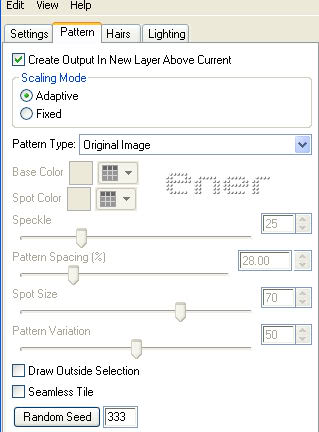
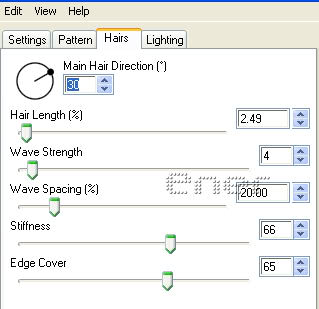
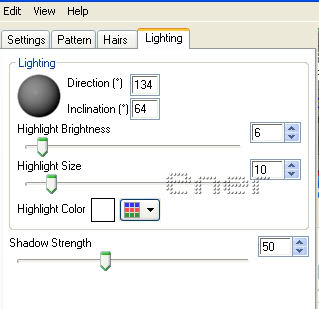
Se nos habrá creado una nueva capa con el filtro aplicado, no eliminar la original que la usaremos después
Nueva capa, herramienta Texto, buscar la fuente y en función del tamaño de vuestra elipse adaptar el tamaño de la fuente, usando las letras mayúsculas elegir la silueta que más os guste, son todas preciosas, os dejo mi configuración por si os sirve de guía
Tendremos esto
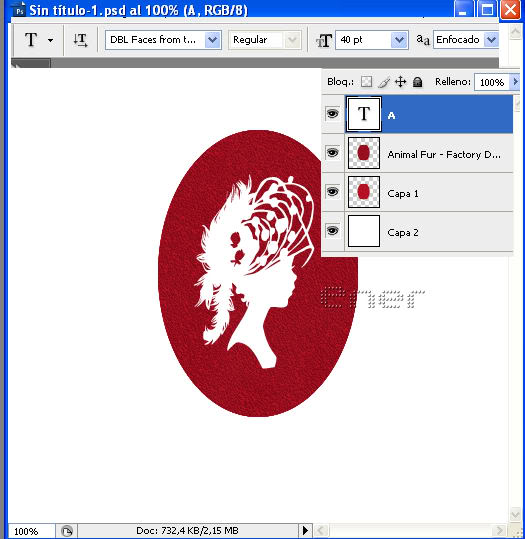
Aplicamos los siguientes estilos a la capa de la figura
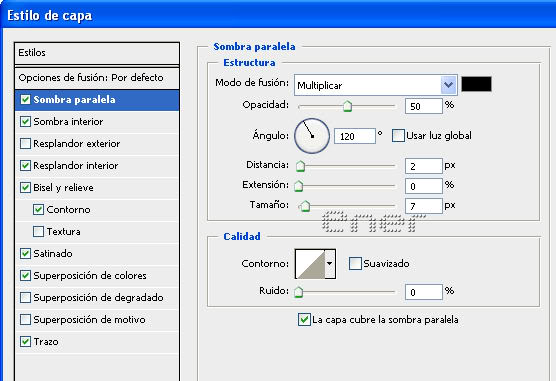
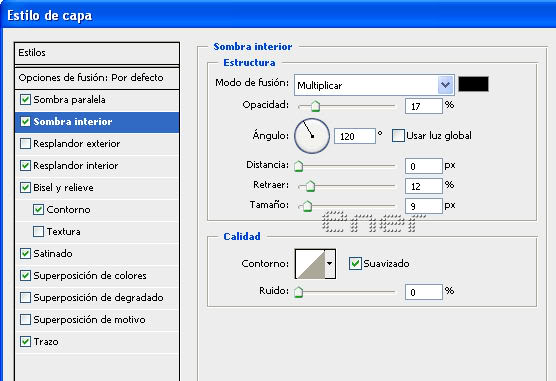
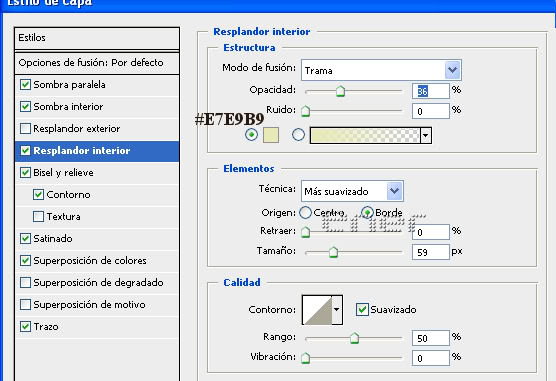
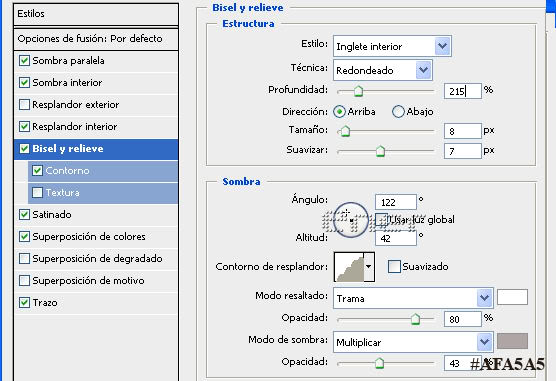
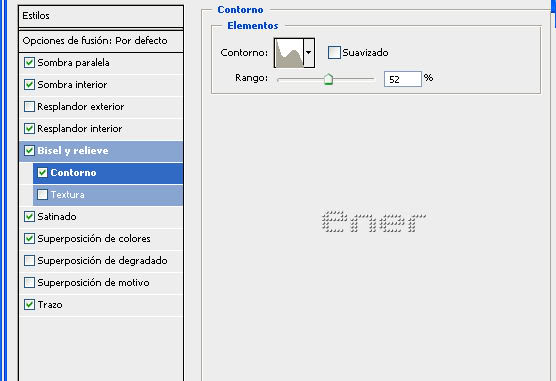
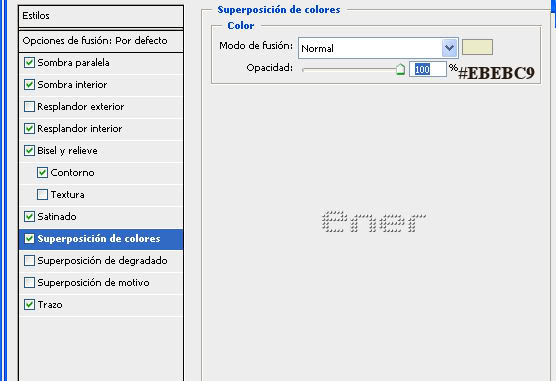
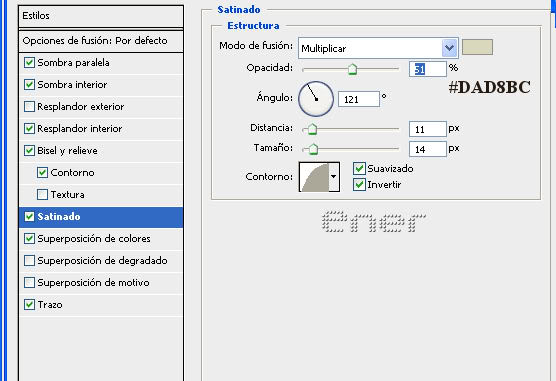
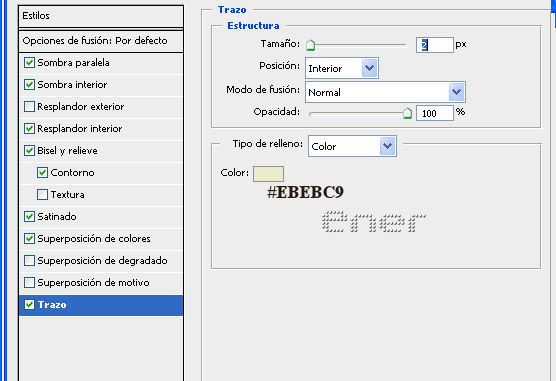
Ahora pulsando las teclas control y picando en la capa de la forma de la elipse que teníamos reservada se nos quedara seleccionada la misma
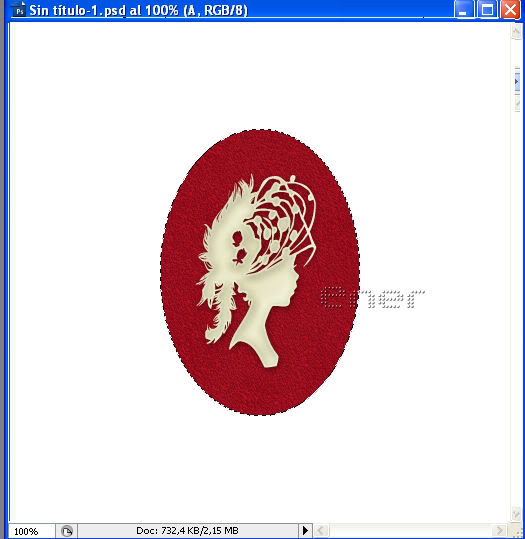
Nueva capa y la ponemos encima de la elipse que tenia el filtro eye candy aplicado
Herramienta pincel, color frontal blanco
Pulsamos en la pestaña trazados y creamos un trazado a partir de la selección

Configuramos nuestro pincel con los siguientes valores
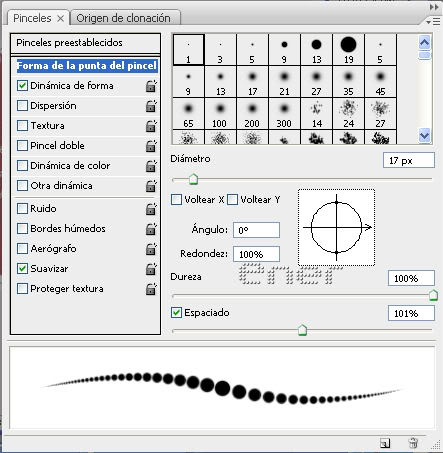

Nos ponemos en la capa del trazado, botón derecho del ratón y contornear con pincel
Eliminamos el trazado y tendremos esto
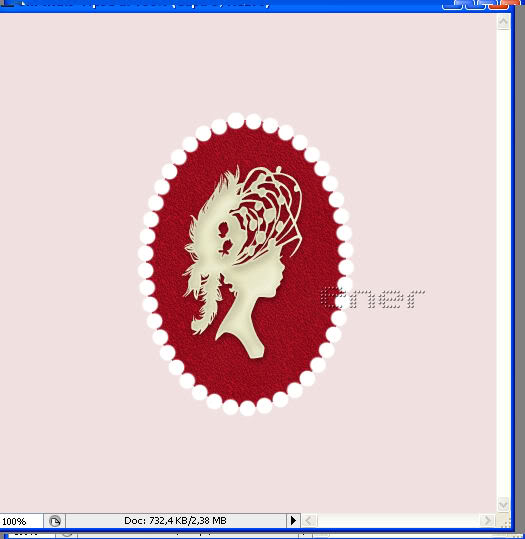
A la capa de las perlitas le aplicamos ahora los siguientes estilos de capa
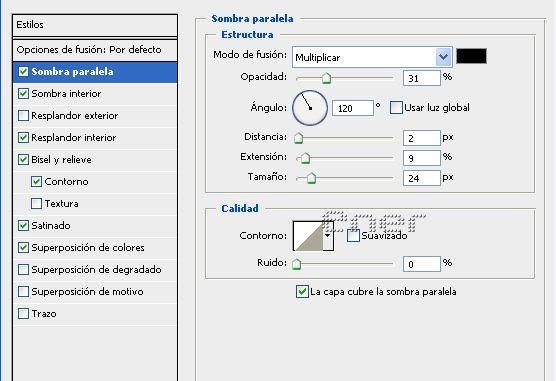
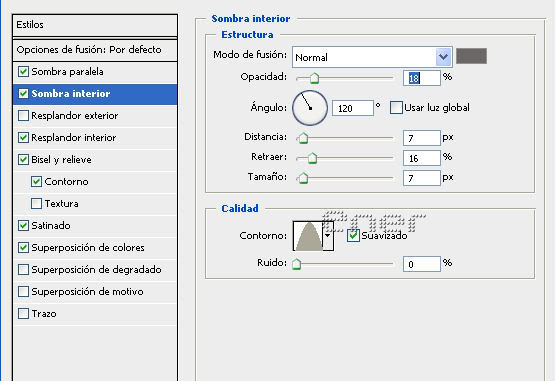
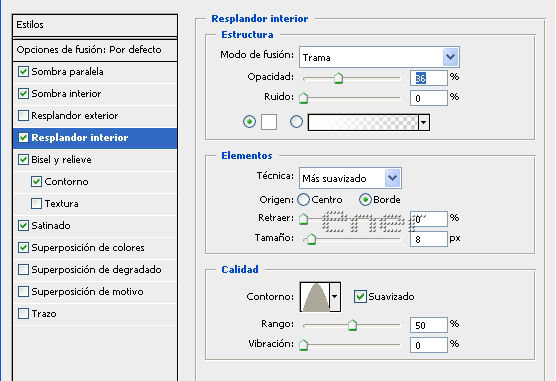
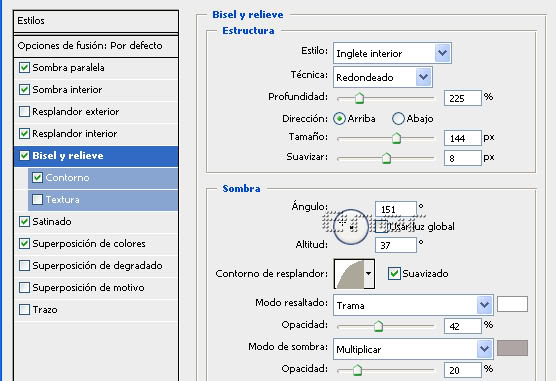
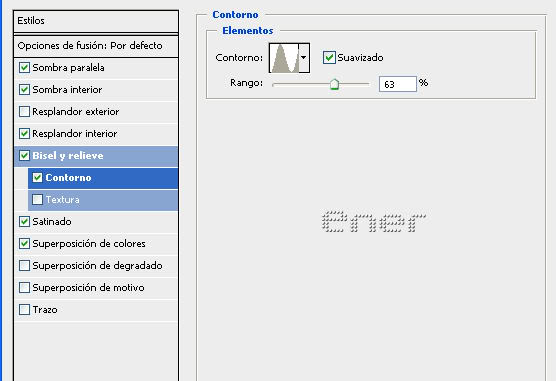
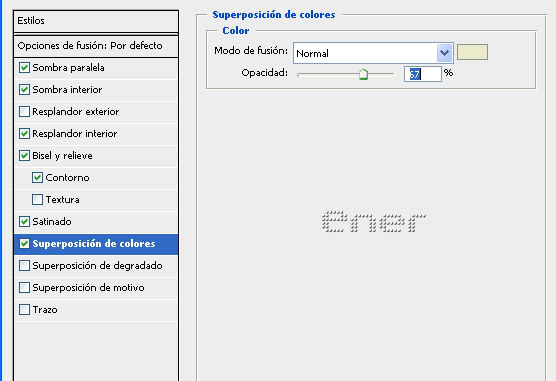
Tendremos esto

Nos situamos en la capa de la elipse que teníamos reservada, y pulsando las teclas control + T ampliamos, si mantenemos pulsadas las teclas alt y shift al mismo tiempo que ampliamos el tamaño veremos que el centro no se desplazara respecto al resto del trabajo
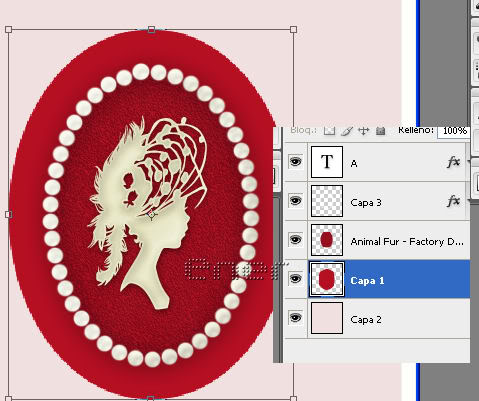
A esta capa le aplico el filtro dreamsuite con los valores de la captura
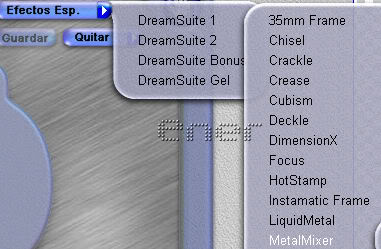
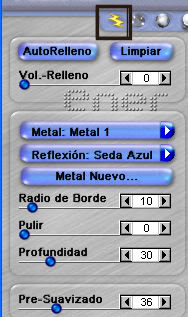
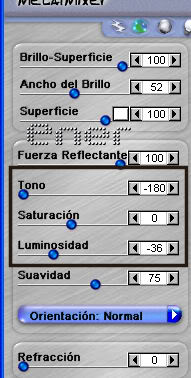
Podemos añadirle un arito para el enganche, o colorearlos para tener toda una colección
Guardamos en formato png y ya tenemos nuestro camafeo

Tutorial realizado por EnergiaElca